Az Engedély a vásárláshoz funkcióval jóváhagyhatja, hogy mit vásárolnak gyermekei
Az Engedély a vásárláshoz funkció használata esetén szabad kezet adhat gyermekének saját döntéseinek meghozatalához, miközben felügyelheti az általa elköltött pénzösszeget.
Hogyan működik az Engedély a vásárláshoz?
Amikor a gyerekek az Engedély a vásárláshoz funkcióval végrehajtanak egy jogosult vásárlást – például vásárolnak egy appot az App Store-ban vagy egy tv-műsort, filmet vagy könyvet az Apple-médiaszolgáltatásokban –, akkor a család szervezője kap egy kérelmet. A család szervezője a saját készülékét használva hagyhatja jóvá vagy utasíthatja el a kérést. Ha például egy gyermek alkalmazást szeretne vásárolni, a család szervezője megtekintheti az adott alkalmazást, és eldöntheti, hogy engedélyezi-e a vásárlást.
Ha a család szervezője jóváhagyja a kérést és elvégzi a vásárlást, akkor a gyermek készüléke automatikusan letölti az adott elemet. Ha a család szervezője elutasítja a kérést, a vásárlás vagy letöltés nem megy végbe. Amikor a gyermek újból letölt egy már megvásárolt vagy egy megosztott elemet, telepít egy frissítést, illetve használ egy beváltási kódot, a család szervezője nem kap ismételten kérést.
Ki használhatja az Engedély a vásárláshoz funkciót?
A családok a Családi megosztás beállítását követően használhatják az Engedély a vásárláshoz funkciót. A család szervezője bekapcsolhatja az Engedély a vásárláshoz funkciót minden olyan családtag esetében, aki nem nagykorú. Alapértelmezés szerint a funkció minden 13 év alatti gyermeknél be van kapcsolva. Amikor 18 év alatti személyt hív meg a családi csoportba, a rendszer felkéri az Engedély a vásárláshoz funkció beállítására.1
Ha egy családtag betöltötte a 18. életévét, és a család szervezője kikapcsolja az Engedély a vásárláshoz funkciót, később a funkciót már nem kapcsolhatja vissza.
Az Engedély a vásárláshoz funkció be- és kikapcsolása
Ha Ön szülő vagy gondviselő, akkor a saját készülékét használva kapcsolhatja be és ki az Engedély a vásárláshoz funkciót.
iPhone-on vagy iPaden
Nyissa meg a Beállítások alkalmazást.
Koppintson a nevére.
Koppintson a Családi megosztás elemre.
Koppintson a családtag nevére, majd az Engedély a vásárláshoz elemre. Az iOS 15 vagy korábbi verzió esetén koppintson az Engedély a vásárláshoz elemre, majd a családtag nevére.
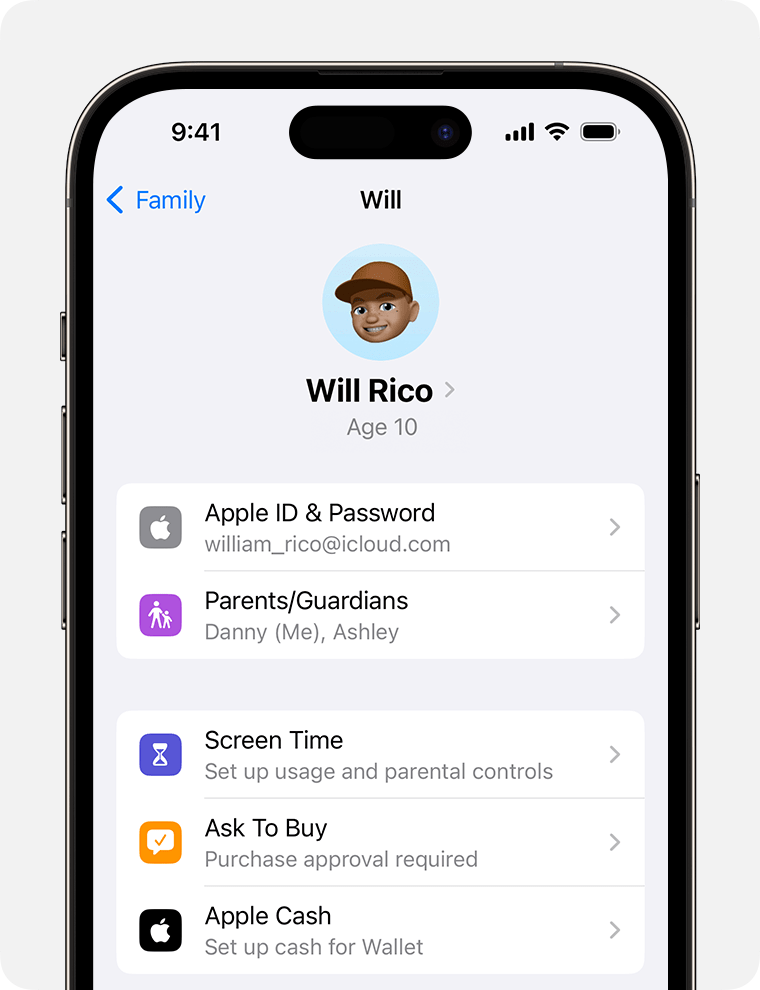
Kapcsolja be vagy ki a vásárlási jóváhagyás igénylése funkciót.
Macen
A macOS Ventura vagy újabb rendszerben:
Válassza az Apple menü > Rendszerbeállítások menüpontot, majd kattintson a Család elemre.
Kattintson a gyermek nevére.
Kattintson az oldalsávon az Engedély a vásárláshoz elemre.
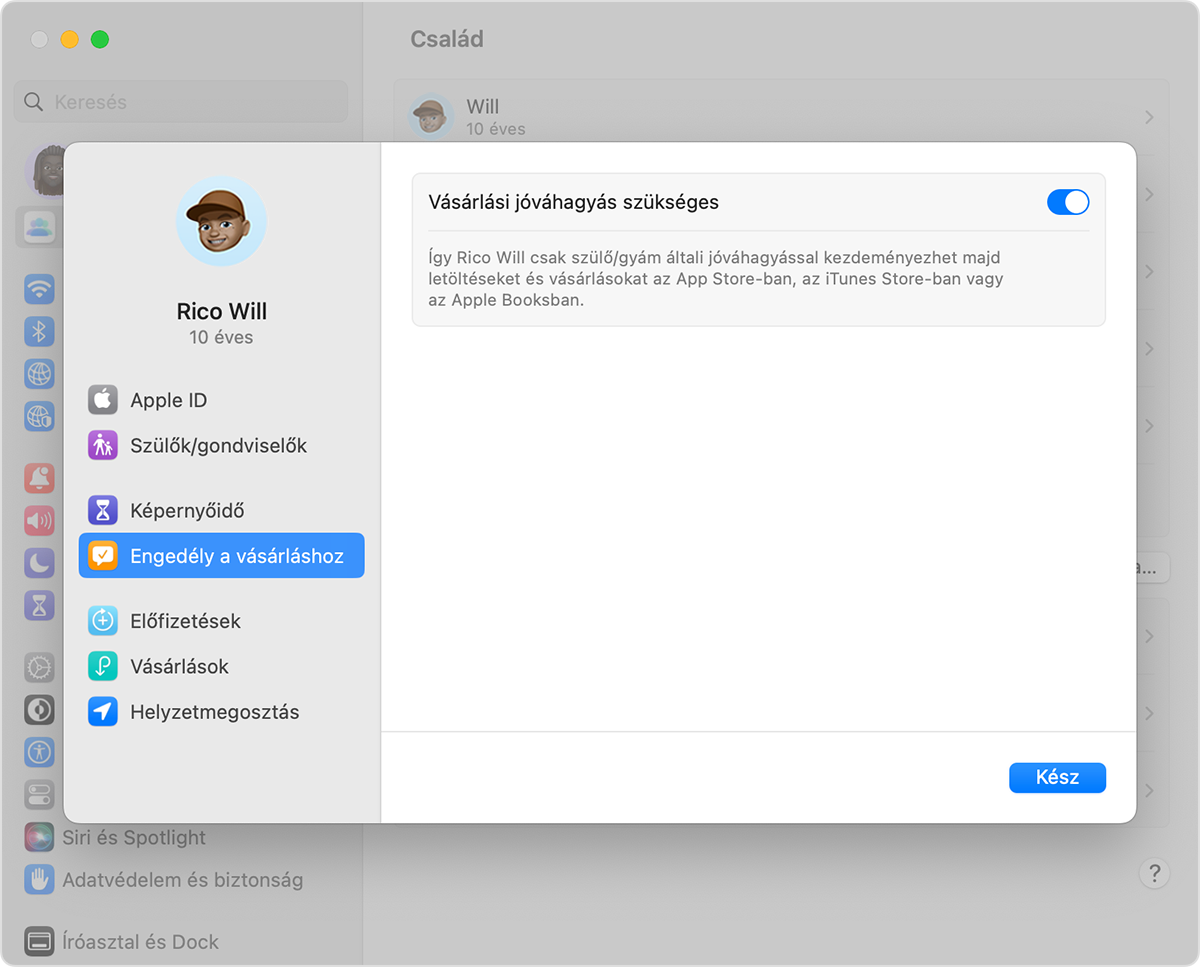
Kapcsolja be vagy ki a vásárlási jóváhagyás igénylése funkciót.
A macOS Monterey vagy korábbi rendszerben:
Válassza az Apple menü > Rendszerbeállítások menüpontot, majd kattintson a Családi megosztás elemre.
Kattintson az oldalsávon az Engedély a vásárláshoz elemre.
Jelölje be vagy törölje ki a jelölést a gyermek neve melletti jelölőnégyzetből.
Kérelem jóváhagyása vagy elutasítása
Ha Ön a család szervezője, akkor iPhone, iPad, vagy Apple Watch készüléke, illetve Mace segítségével hagyhatja jóvá vagy utasíthatja el a kéréseket.
Nyissa meg az értesítést, és tekintse meg, hogy a családtag mit szeretne megvásárolni. Nem találja az Engedély a vásárláshoz értesítéseit?
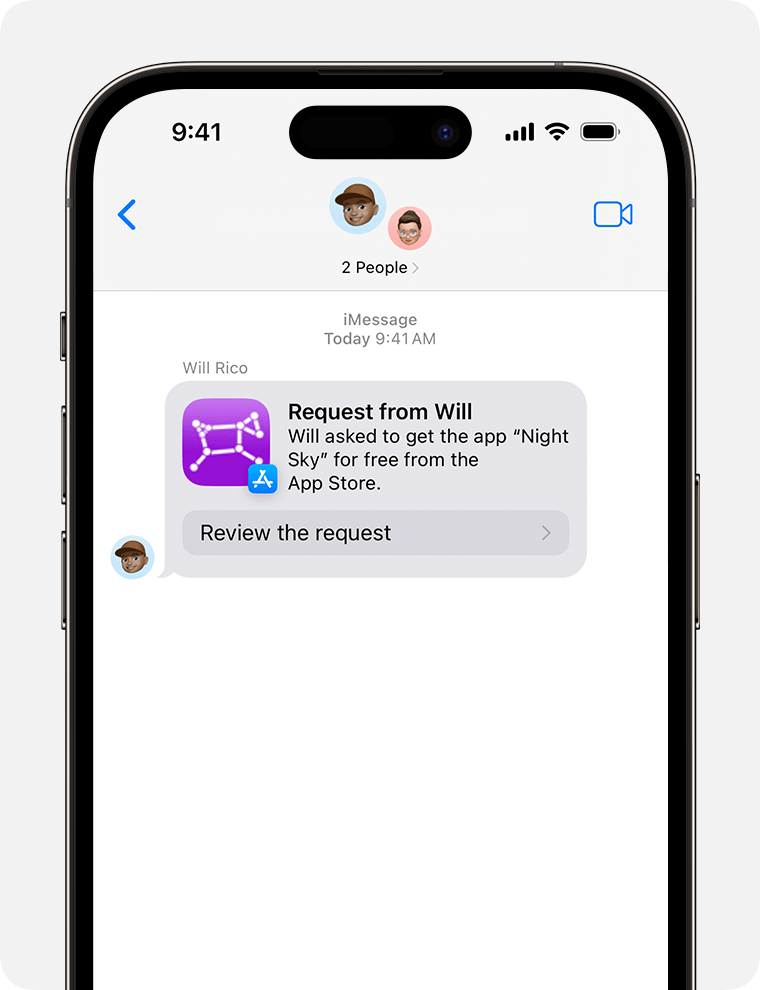
Hagyja jóvá vagy utasítsa el a vásárlási kérelmet.
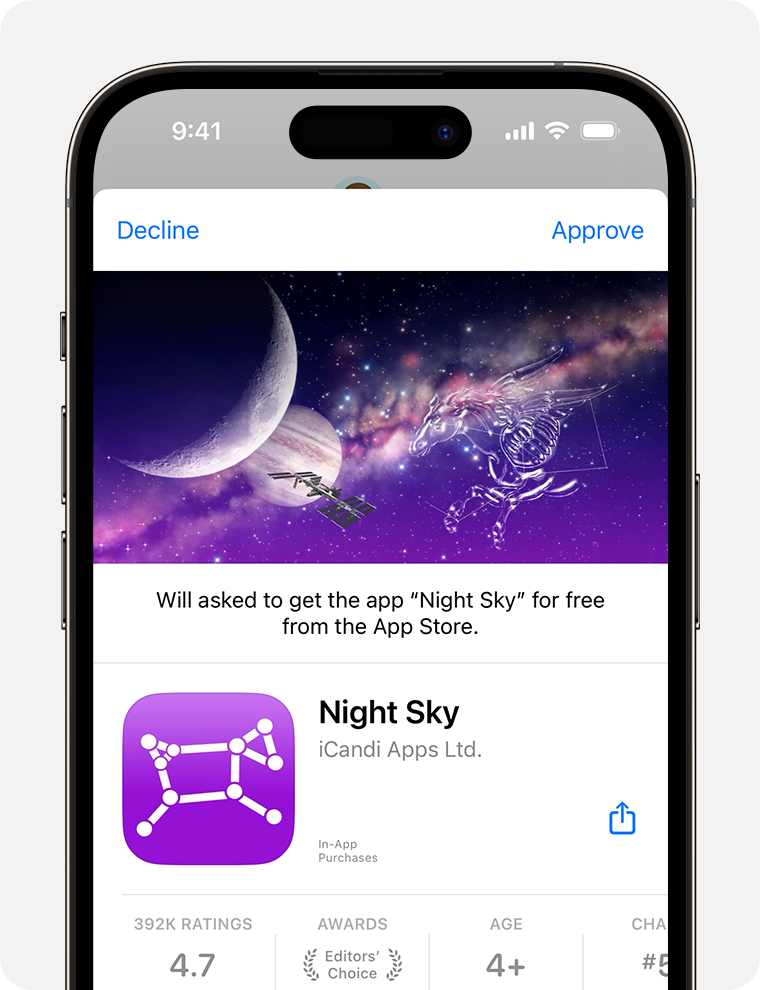
Ha jóváhagyja, jelentkezzen be Apple ID azonosítójával és a hozzá tartozó jelszóval a vásárlás lebonyolításához.
Most mi a teendő?
Az elem vásárlás után bekerül a gyermeke fiókjába.2 Ha bekapcsolta a vásárlások megosztását, akkor az adott elem a család többi tagjának is elérhetővé válik.
Ha elutasítja a kérelmet, a gyermeke értesítést kap róla. Ha mellőzi a kérést, vagy nem bonyolítja le a vásárlást, a gyermeknek ismételten el kell küldenie a kérést. Az iOS 16.1 vagy iPadOS 16.1 rendszerben, illetve a régebbi verziókban az elutasított vagy mellőzött kérések 24 óra elteltével törlődnek.
Ismerje meg, hogyan keresheti meg a családtagok által vásárolt tartalmakat
Hol találhatók az Engedély a vásárláshoz funkcióból származó kérelmek?
Ha elmulasztja az Engedély a vásárláshoz funkció által küldött értesítést, akkor az Üzenetekben is megtalálja a kérést iPhone-on, iPaden, Apple Watchon és Macen. Ha nem találja az Üzenetekben, akkor az Értesítési központban keresse az Engedély a vásárláshoz funkcióból származó kérést.
Ismerje meg, hogyan nyitható meg az Értesítési központ iPhone-on, iPaden és Macen
Másik jóváhagyó kiválasztása
A család szervezője engedélyt adhat egy másik, a csoportban lévő 18 évnél idősebb szülőnek vagy gondviselőnek az Engedély a vásárláshoz funkció által küldött kérések kezelésére. Elegendő egyetlen felnőtt az egyes vásárlások kezeléséhez; a vásárlás jóváhagyása után a művelet befejeződik.
iPhone-on vagy iPaden
Az iOS 16-os vagy újabb verziójában:
Lépjen a Beállítások alkalmazásba.
Koppintson a Család elemre, majd a családtag nevére.
Koppintson a Szülő/gondviselő elemre.
Koppintson a Beállítás szülőként/gondviselőként elemre.
Az iOS 15-ös vagy korábbi verziójában:
Lépjen be a Beállításokba, majd koppintson a saját nevére.
Koppintson a Családi megosztás elemre, majd a családtag nevére.
Koppintson a Szerepkör elemre.
Koppintson a Szülő/gondviselő elemre.
Macen
A macOS Ventura vagy újabb rendszerben:
Válassza az Apple menü > Rendszerbeállítások menüpontot, majd kattintson a Család elemre.
Kattintson a családtag nevére.
Kattintson a Szülő/gondviselő elemre.
Válassza ki a Beállítás szülőként/gondviselőként elemet, majd kattintson a Kész gombra.
A macOS Monterey vagy korábbi rendszerben:
Válassza az Apple menü > Rendszerbeállítások menüpontot, majd kattintson a Családi megosztás elemre.
Kattintson a Családi megosztás elemre az oldalsávon.
Kattintson a családtag neve melletti Részletek elemre.
Kattintson a Szerkesztés elemre, majd válassza ki a Szülő/Gondviselő lehetőséget.
Hogyan kérhetnek a gyermekek vagy tinédzserek engedélyt a vásárláshoz?
Elemek vásárlásához vagy letöltéséhez koppintson az árra vagy a Letöltés gombra. Ha Apple Watchot használ, nyomja meg duplán az oldalsó gombot, majd írja be a jelkódot.
Ha a rendszer kéri, adja meg az Apple ID azonosítóját és a jelszót, vagy a készülék jelkódját.
Koppintson a Kérdezés elemre. Ha a szülője vagy gondviselője a közelben van, a „jóváhagyás személyesen” lehetőséget is választhatja, így a vásárlás engedélyezése közvetlenül az Ön készülékéről is elvégezhető.
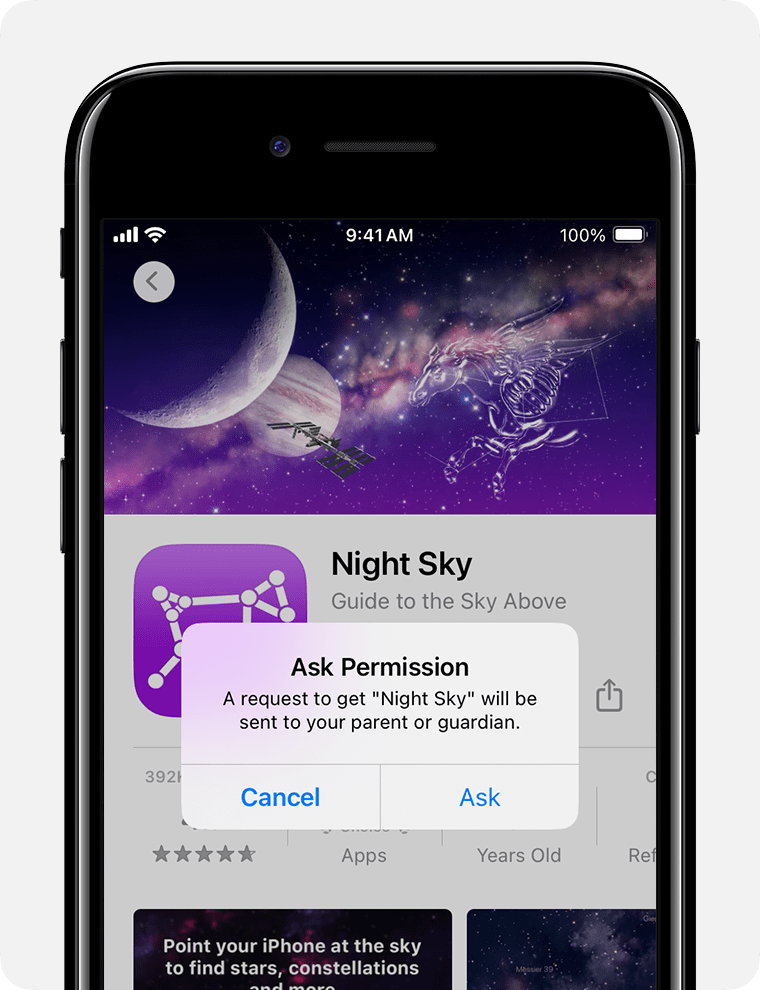
Miután a szülő vagy gondviselő megvásárolta az elemet, a gyermek készüléke automatikusan letölti.2
Az Engedély a vásárláshoz funkció nem vonatkozik iskolai alkalmazásokra és tartalmakra
Ha a gyermek fiókját Apple ID azonosító diákok számára funkcióval hozták létre, a gyermek az oktatási intézményen kívül az Engedély a vásárláshoz funkciót személyes vásárlások kérésére használhatja. A funkció nem lép működésbe az iskola által terjesztett alkalmazások és egyéb tartalmak esetén.
1. Az egyes országokban és régiókban más korhatárok lehetnek érvényben.
2. Dél-Koreában a gyermekektől életkoruk igazolását kérhetik az Engedély a vásárláshoz kérés jóváhagyása után. További információk az életkor ellenőrzéséről Dél-Koreában.
